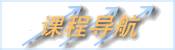| |
| |
目前Netscape和IE是Internet上的主流浏览器。
一个好的浏览器应具备以下几项特点:
1、显示文本和图形的速度快。
2、支持HTML和JAVA等。
3、集成Internet上所有服务功能,如电子邮件(E-mail)、远程登录(Telnet)、新闻组(NewsGroup)、文件传输(FTP)、超文本传输协议(HTTP)等。
4、具有广泛而良好的搜索功能。
Web基本操作:包括从地址栏查找信息、在网页中查找信息、在网页间跳转、快速访问Web页和脱机浏览Web页。
1、从地址栏查找信息

用户可以在地址栏中直接输入内容、URL或借助具有自动记忆功能的下拉列表框,然后单击“转到”按钮,或按回车键,IE将使用预置的搜索提供商开始搜索。它可以自动显示与要搜索的内容最匹配的Web页,同时还列出其他相似的站点,如果Web地址无效,它将询问是否搜索近似的Web地址。
利用地址栏进行搜索时,用户可以按不同方式查看这些搜索结果。查看方式可通过【Internet选项】对话框进行设置。选择【工具】菜单的【Internet选项】命令,打开【Internet选项】对话框,选择【高级】选项卡。在列表框中找到【从地址栏中搜索】选项组,选中需要的复选框。
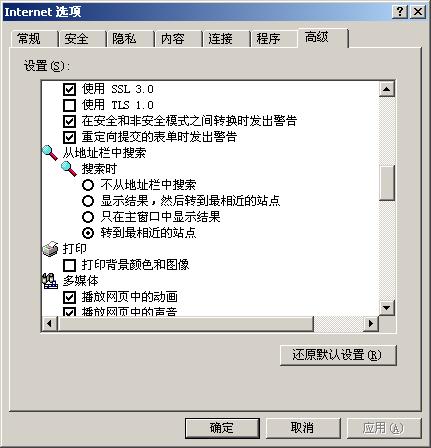
[返回]
2、在网页中查找信息
要在当前Web页上查找信息,可以在IE窗口中,选择【编辑】菜单|【查找(在当前页)】,或者用快捷键Ctrl+F,打开【查找】对话框。在【查找内容】文本框中输入文本,根据需要设置条件,然后单击【查找下一个】按钮,查到的内容会高亮显示提醒用户。

[返回]
3、在网页间跳转
通过超链接跳转:在IE中,将鼠标指针指向文本或图形时,指针就会变成小手的形状。单击此处,即可进入链接目标。这时在状态栏上会显示所链接的URL,即该链接所在的位置。链接目标可以是同一服务器的页面,也可以是其他服务器的页面;同时可以根据文件扩展名判断链接的性质。
使用【前进】( )和【后退】( )和【后退】( )按钮进行跳转:在工具栏上单击【后退】按钮可以返回上次查看过的Web页,而单击【前进】按钮则可查看在单击【后退】按钮前查看的Web页。如果要查看刚才访问的Web页列表,可单击【后退】或【前进】按钮旁边的向下小箭头,即可打开一个下拉列表,其中列出了Web站点名称。如果想要进入哪个页面,单击列表中的相应名称,即可直接跳转到该页面。 )按钮进行跳转:在工具栏上单击【后退】按钮可以返回上次查看过的Web页,而单击【前进】按钮则可查看在单击【后退】按钮前查看的Web页。如果要查看刚才访问的Web页列表,可单击【后退】或【前进】按钮旁边的向下小箭头,即可打开一个下拉列表,其中列出了Web站点名称。如果想要进入哪个页面,单击列表中的相应名称,即可直接跳转到该页面。
[返回]
4、快速访问Web页
在网上漫游了一段时间后,用户一定会遇到一些自己喜欢的Web站点或者一些自己需要经常访问的Web站点,这时可以保存这些地址,以便以后能够轻松快速地访问这些站点。IE提供了四种站点快速访问方式:将web页设置为主页、使用链接栏、使用收藏夹和使用历史记录,通过它们用户可保存曾经访问过的Web站点地址,并为快速找到自己要访问的站点提供方便。
将Web页设置为主页
主页是每次用户打开IE时最先显示的Web页。如果用户对某一个站点的访问特别频繁,可以将这个站点设置为主页。这样,以后每次启动IE时。该站点就会第一个显示出来,或者在单击工具栏的【主页】按钮( )时立即显示。 )时立即显示。
设置方法:先在网上找到要设置为主页的Web页,然后选择【工具】菜单|【Internet选项】,打开【Internet选项】对话框,选择【常规】选项卡,在【主页】选项区域中,单击【使用当前页】按钮即可。
使用链接栏
如果用户有一些经常访问的Web页或站点,并希望能放在最容易获得的地方,就可以把它添加到链接栏中。链接栏的使用非常方便,直接在链接栏上单击相应的Web页即可。
打开链接栏:选择【查看】菜单|【工具栏】|【链接】,即可打开链接栏。或者,右击菜单栏或工具栏,从弹出的快捷菜单中选择【链接】也可打开链接栏。
添加Web页到链接栏中:在地址栏中,将鼠标指针指向Web页的图标,然后按下鼠标左键,移动指针到链接栏上,释放鼠标即可将该页面添加到链接栏上。
将链接添加到链接栏:将鼠标放置在网页的超级连接上,然后按下鼠标左键,拖动指针到链接栏上,这时释放鼠标左键,在链接栏上即出现了一个链接按钮。
可以通过拖动链接栏上的按钮来调整他们的相对位置,也可在按钮上右击,从弹出菜单中选择【删除】,从链接栏中删除按钮。
使用收藏夹
当用户喜欢的Web页或需要频繁访问的站点比较多时,通过设置主页和链接栏来建立快速访问方式是不适合的,这时用户可将这些Web页添加到【收藏夹】列表中,同样可以实现快速访问。
打开收藏夹:单击工具栏上的【收藏】按钮( ),打开【收藏夹】列表,在列表中单击要访问的Web站点,即可打开该页。 ),打开【收藏夹】列表,在列表中单击要访问的Web站点,即可打开该页。
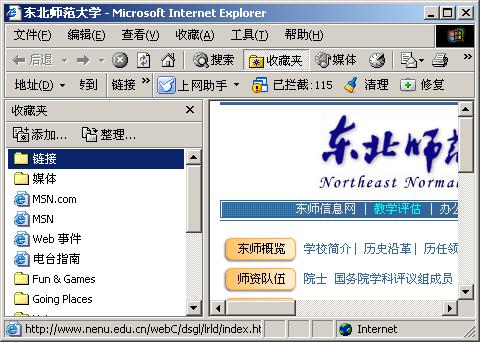
将Web页添加到收藏夹:应先找到要添加到收藏夹列表的Web页,然后选择【收藏】菜单|【添加到收藏夹】,或者单击【收藏夹】列表标题栏上的【添加】按钮,打开【添加到收藏夹】对话框。在【名称框】中显示了当前Web的名称,也可键入一个新名称,单击【创建到】按钮,选择保存路径,然后单击【确定】按钮,完成操作。

整理收藏夹:选择【收藏】菜单|【整理收藏夹】命令,或者单击【收藏夹】列表标题栏上的【整理】按钮,打开【整理收藏夹】对话框。单击【创建文件夹】按钮,可在列表中创建新文件夹;【重命名】按钮可更改文件夹或页面的名称;选中文件夹或页面,可用鼠标拖动,或单击【移至文件夹】按钮对文件夹或页面进行分类;【删除】按钮可删除不用的文件夹或页面。
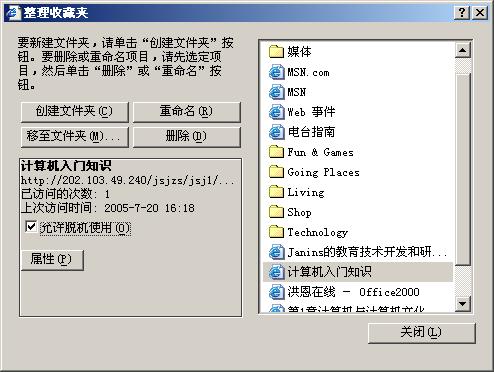
使用历史记录
在网上查看web页时,如果用户没有将自己喜欢的Web页按照上面的方法建立快速访问方式,也没有记住该Web页的地址,可使用历史纪录来查找。
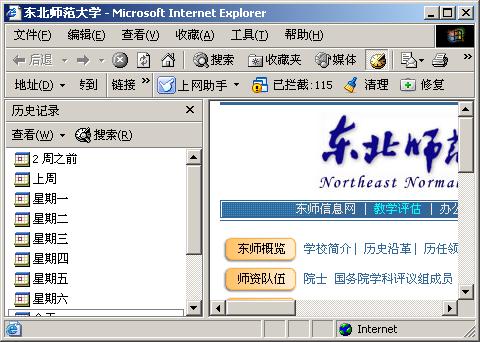
打开历史记录:单击工具拦上的【历史】按钮( ),打开【历史记录】列表,单击【星期名称】选项,即可将其展开。单击文件夹以显示各个Web页,其中的web站点按访问时间顺序排列。然后单击Web页图标,即可转到该Web页。 ),打开【历史记录】列表,单击【星期名称】选项,即可将其展开。单击文件夹以显示各个Web页,其中的web站点按访问时间顺序排列。然后单击Web页图标,即可转到该Web页。
用户可以对历史记录栏进行排序,单击【历史记录】标题栏中【查看】按钮旁边的箭头,即可打开一个下拉菜单,其中列出了按时期、按站点、按访问次数、按今天的访问顺序四个命令,根据需要选择某种排序方式。此外,用户还可以更改在历史记录列表中保留Web页的天数(选择【工具】菜单|【Internet选项】,打开【Internet选项】对话框,调整在【历史记录】区域中的微调框)。指定的天数越多,保存该信息所需的磁盘空间就越多。
[返回]
5、脱机浏览Web页
使用IE脱机工作的功能将会非常方便,将Web页设置为可脱机查看后,用户可以在计算机未与Internet连接时阅读Web页的内容,选择脱机工作时,只需单击收藏夹列表中要查看的Web页,IE就可以显示硬盘中最近同步处理过的Web页。
只想脱机查看Web页而不需要更新内容:选择【文件】菜单|【另存为】,在对话框中根据需要选择不同类型,如:只保存文字;保存所有图象和文字等。
将收藏夹中的页面设置为可脱机查看:选择【收藏】菜单|【整理收藏夹】,打开【整理收藏夹】对话框,在列表框中选择页面,启用【允许脱机使用】复选框,单击【属性】按钮,查看页面信息和设置页面属性,然后单击【关闭】按钮。
同步设置:为确保脱机的Web页上为最新信息,将收藏的Web页标记为可脱机查看后,可以在从Internet断开连接之前,执行【工具】菜单|【同步】,打开【要同步的项目】对话框,从选定要同步的项目列表框中选择要同步的Web站点,单击【属性】,对页面属性进行设置,单击【设置】按钮,对同步进行设置。然后单击【同步】按钮,打开【同步】对话框,进行Web页的更新,以确保Web页更新为最新版本。
执行脱机工作:将收藏的web页标记为可脱机查看后,准备脱机工作时,可执行【文件】菜单|【脱机工作】,即会断开与Internet的连接,进入脱机工作状态。然后,打开收藏夹,在收藏夹列表中选择要查看的Web页。
[返回]
|
|
|
|
|